如何摆脱Windows搜索中的插图
您的 Windows 搜索栏中是否开始出现小涂鸦? 以下是如何擦掉它们。
微软不断在所有 Windows 版本中引入创意功能,让用户体验更加有趣。 但是,并非所有功能都适合所有人。
Windows 搜索栏内的插图是用户评价不一的此类功能之一。 在本指南中,我们将了解这些彩色图标是什么,以及如果您想整理搜索栏,如何禁用它们。
推荐:修复连接到Edge Workspace时出现错误代码25
为什么您的搜索框中有图片?
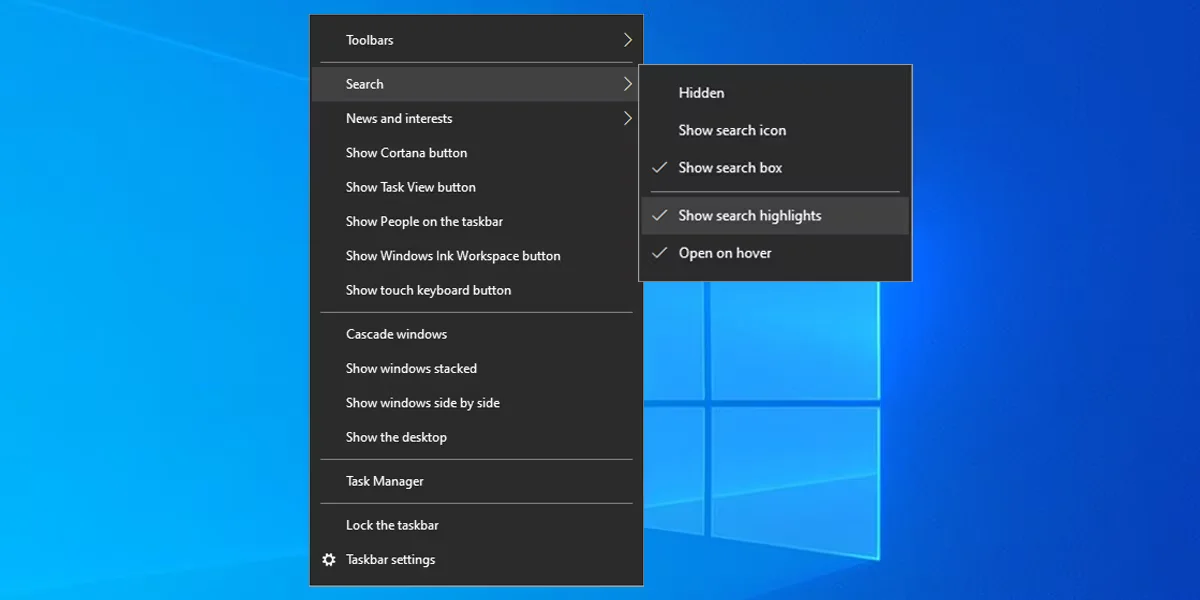
搜索栏中的插图是微软之前推出的“搜索亮点”功能的一部分。 当您将光标悬停在插图上或单击它时,您将看到相关的内容和图像。
此内容通常与展示的插图有关。 例如,如果您在任务栏上看到一个靴子图标,则内容很可能与远足、小径或类似的东西有关。 然后,弹出窗口将显示您附近的试验、远足提示和帐篷商店等选项。
对于组织和普通用户,此信息是不同的。 如果您使用工作帐户登录 Windows,您将看到有关您的组织及其员工的信息。 在您的家用 PC 上,您将看到更多通用信息内容。
如何禁用 Windows 搜索图标中的插图
尽管此功能很有创意,但可能并不适合所有人。 幸运的是,微软允许您以多种方式自定义 Windows 任务栏,您可以通过在任务栏设置中禁用搜索高亮来禁用图片。
您可以这样做:
- 右键单击 Windows 任务栏。
- 选择 搜索 > 显示搜索亮点.
取消选中“搜索亮点”选项后,插图将立即消失。 如果这对您不起作用,您还可以使用组策略禁用搜索突出显示。
如果您是 Windows 11 用户,也可以使用以下步骤:
- 启动 Windows 设置并转到 隐私与安全 部分。
- 点击 搜索权限.
- 前往更多设置部分并关闭切换 显示搜索亮点.
搜索插图解决
毫无疑问,搜索高亮功能为 Windows 任务栏带来了更多活力和色彩。 但是,如果您出于任何原因不想要它,您可以使用我们上面描述的步骤禁用它。 为了获得更个性化的体验,您甚至可以尝试自定义任务栏中的图标。
